
AI软件基础图文教程之教你制作蝴蝶结的效果
今天给大家分享的教程比较简单,教你用AI软件画蝴蝶结的技巧教程,一起来学习吧!
1、创建一个新文档。转到文件>新建(或Ctrl + N),然后将文档的大小设置为水平的信纸大小的画布。通过使用矩形工具(W:11in,H:8.5in)创建一个矩形来添加参考线。然后将参考线拖到边界框的每个中心上。通过右键单击标尺以将文档尺寸更改为像素来完成。
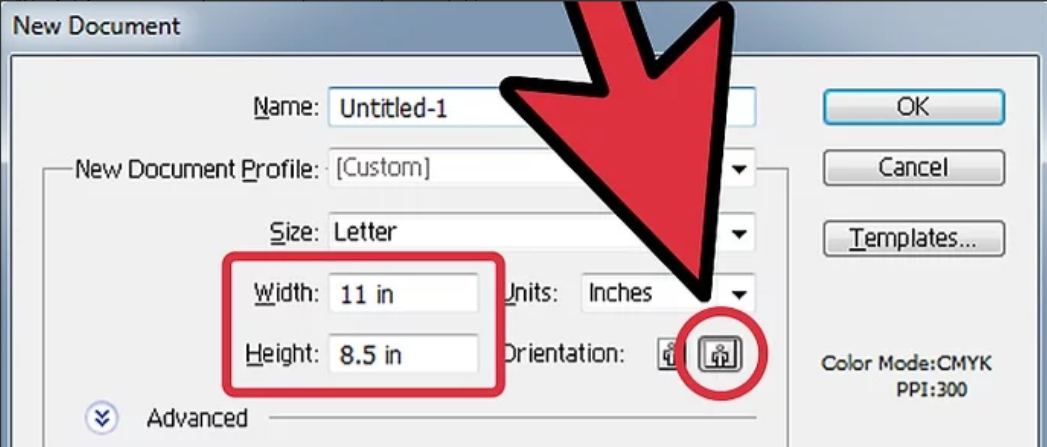
2、使用圆角矩形工具,创建一个半径为10像素的50 x 65像素的圆角矩形。使用刚刚放置的参考线将圆角矩形放置在画布的中心。确保形状的填充为白色,描边为黑色。
为了指定矩形的尺寸,请单击“圆角矩形”工具,然后单击指向画布的指针。然后输入矩形的尺寸。
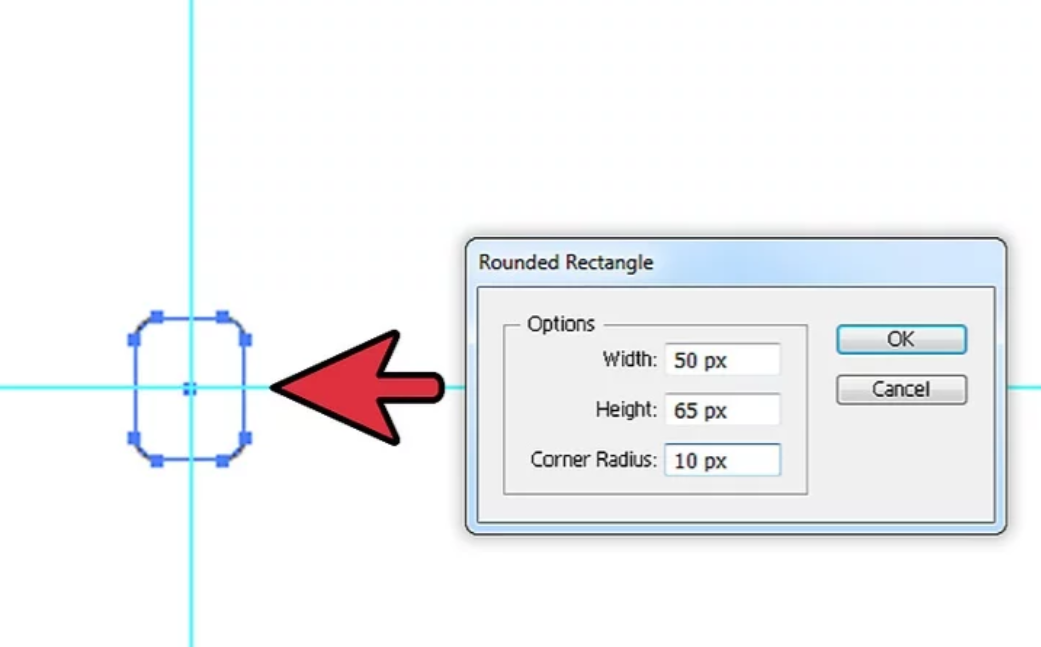
3、使用钢笔工具(单击键盘上的“ P”)在圆角矩形上添加两个锚点。通过使用两个锚点,使圆角矩形的形状与插图上的形状完全相同。此形状也将是色带上的中心或结。
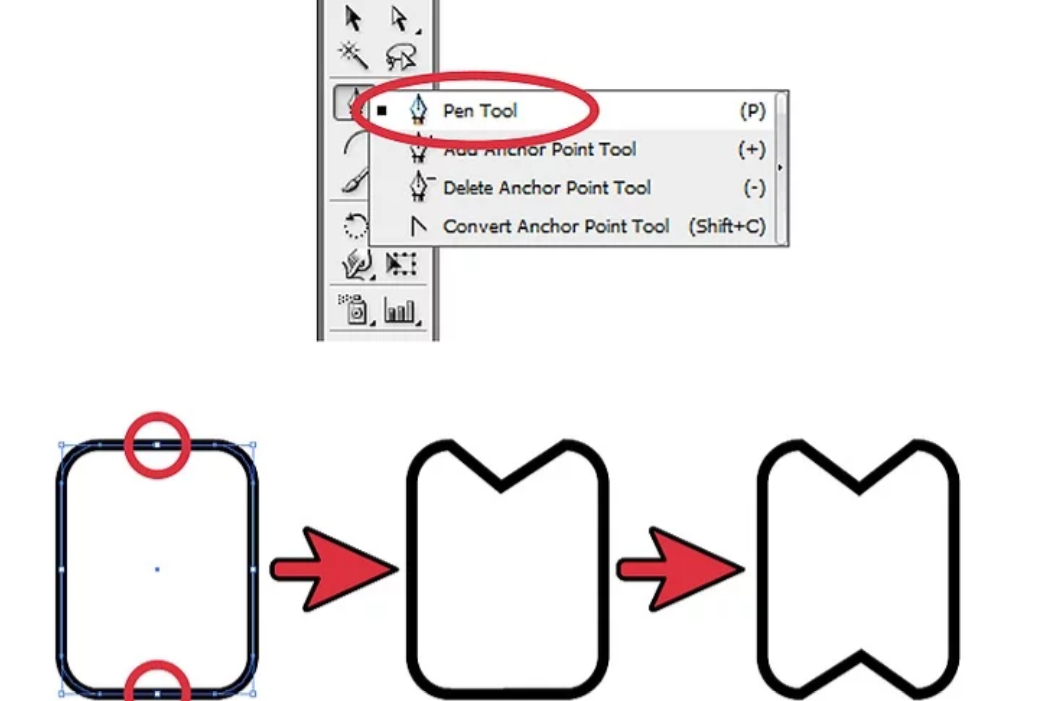
4、使用钢笔工具创建扭曲的心脏。使用指南从中心开始,向您展示画布的中心。然后为丝带上的蝴蝶结之一定心。
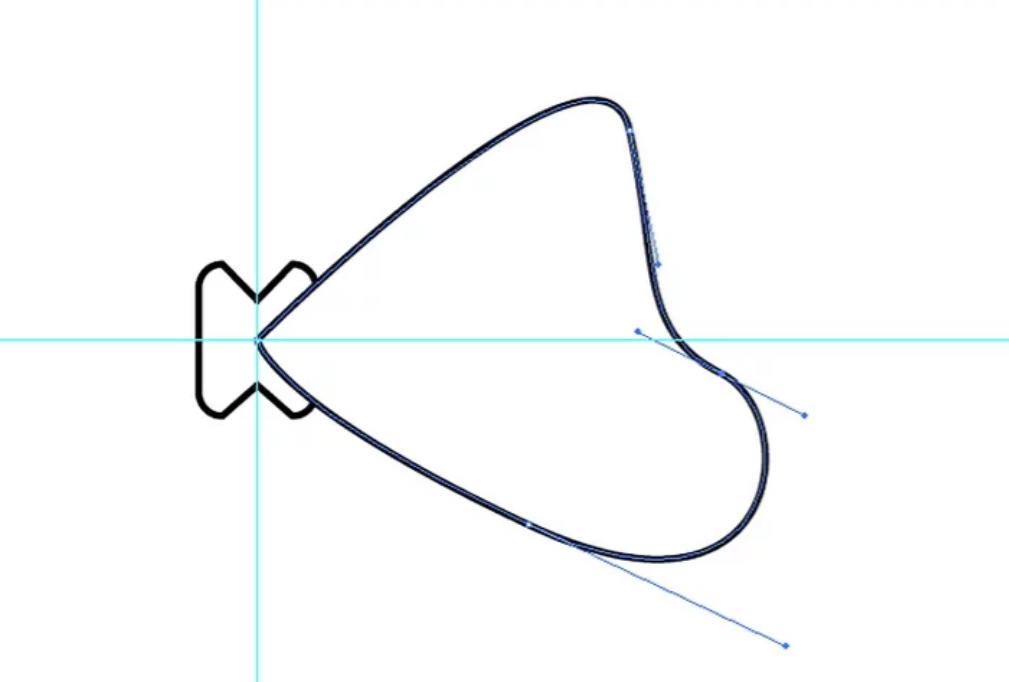
5、创建扭曲的心脏后,需要复制功能区上另一个蝴蝶结的形状。通过选择对象>右键单击>变换>反射来执行此操作。最后,您需要单击垂直并复制。
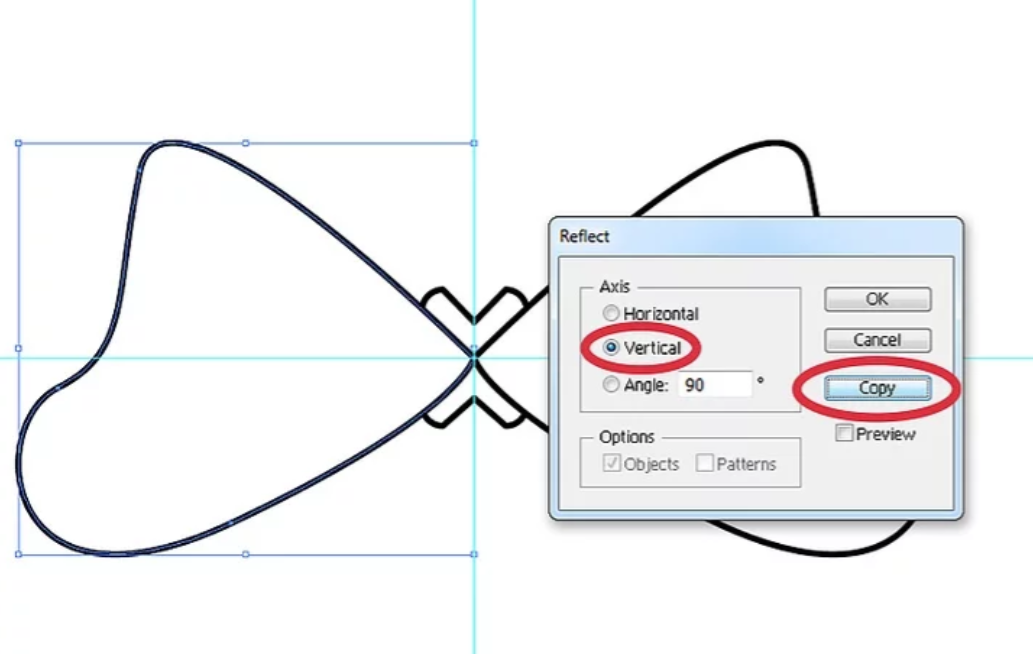
6、复制后,将对象向后发送。为此,您需要选择弓箭>右键单击>排列>向后发送。现在,您已经完成了一个半成品的色带。
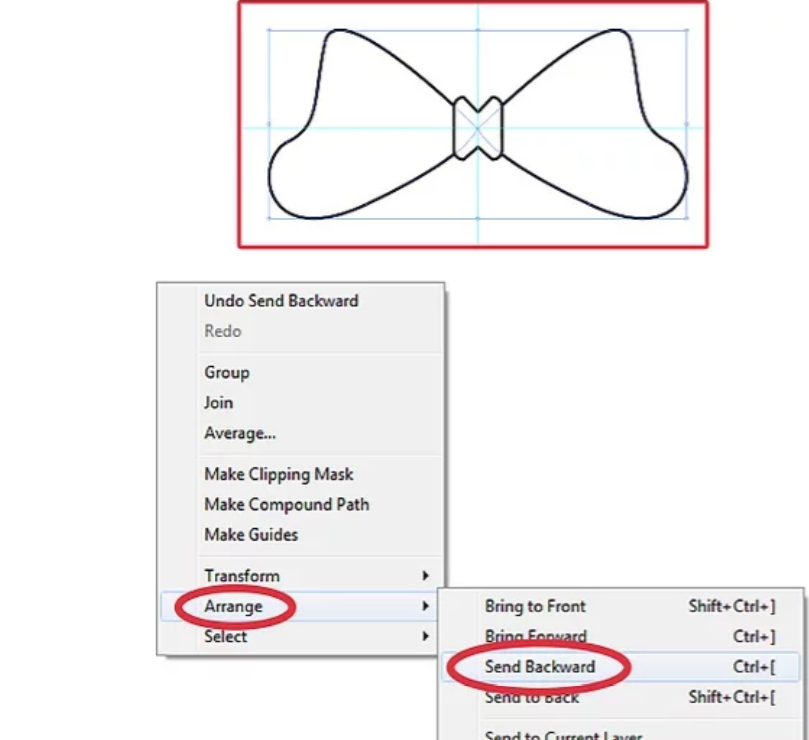
7、通过为色带的尾部创建一个细长的三角形来完成图稿。通过使用钢笔工具并将其放置在图像的中心来创建三角形。然后在其末端的中间添加一个锚点,以便可以创建其内角。
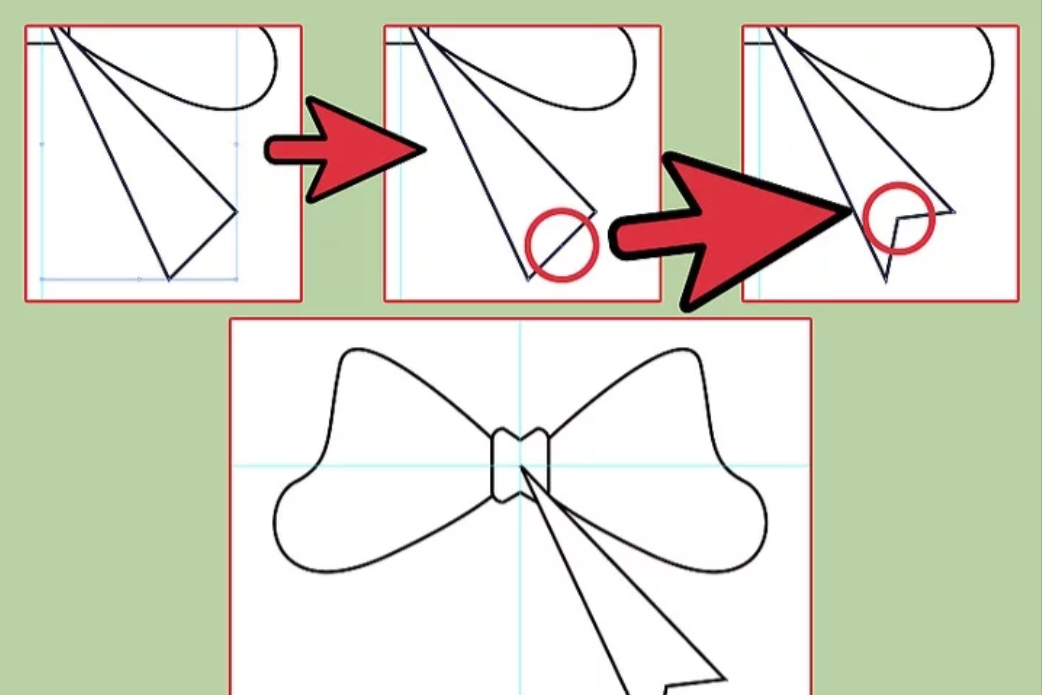
8、参照步骤5(上述)中的说明复制完成的三角形。
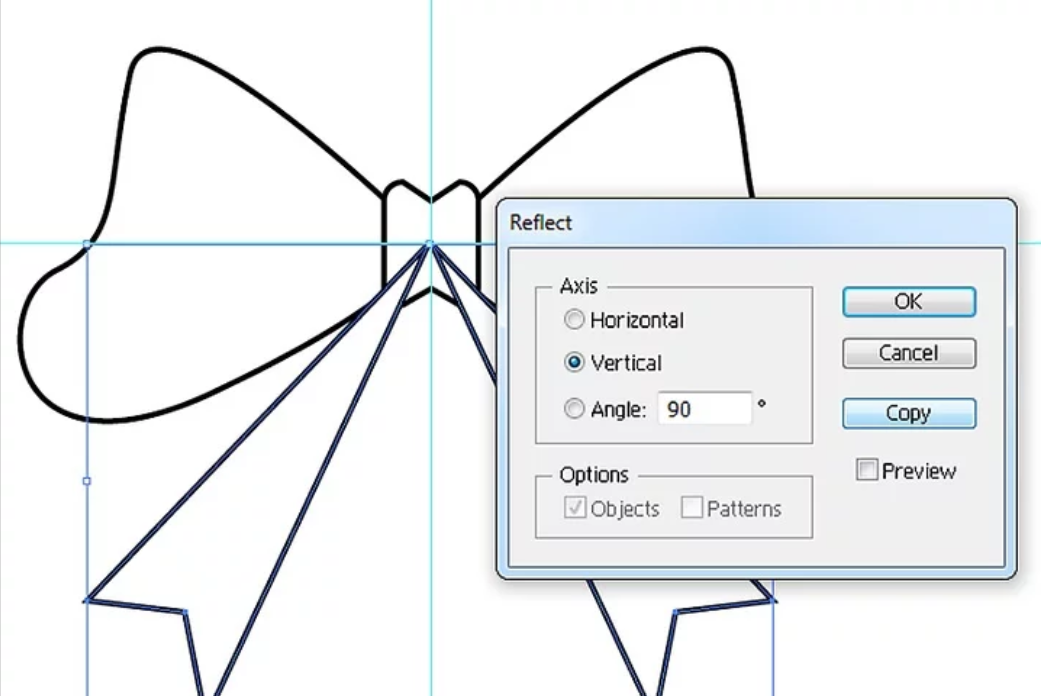
9、在蝴蝶结内添加细节,例如水滴形状。使用钢笔工具创建泪珠,然后将其复制到另一个弓上。
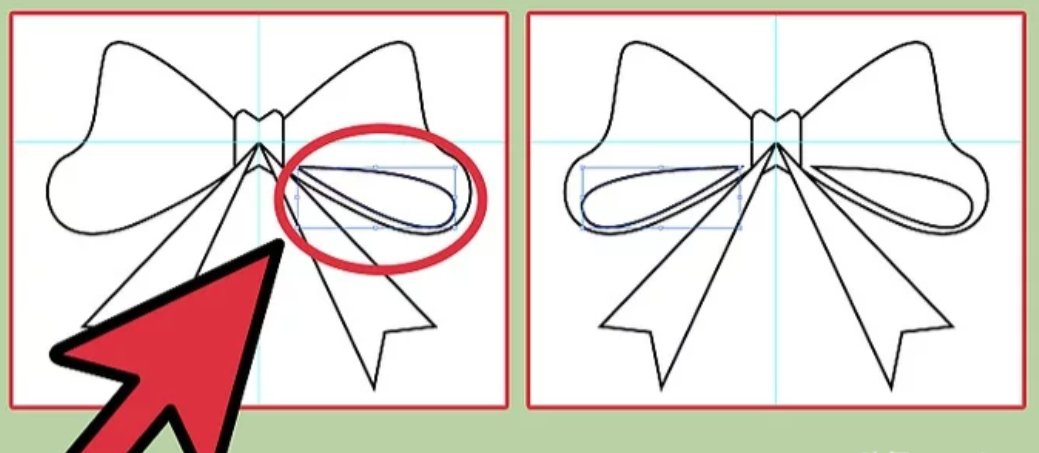
10、将所有内容分组在一起。通过这种方式一起选择所有对象:Ctrl + A>右键单击>组。
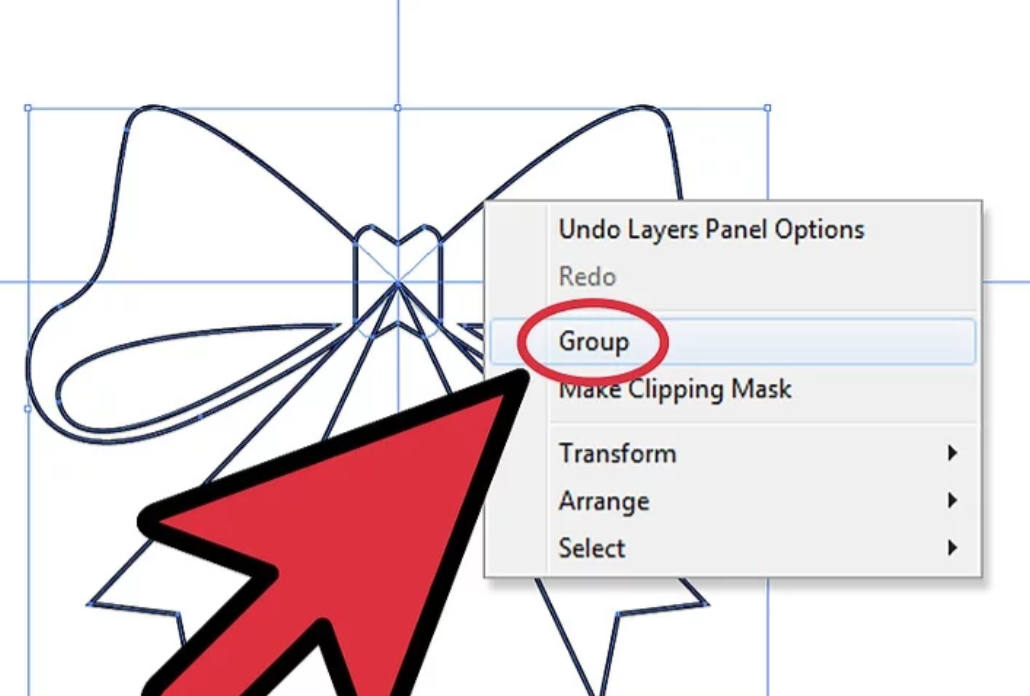
11、使用曲线工具添加重要的小细节。曲线工具将使您能够通过添加曲线和折痕来创建细微的图形。确保将曲线线分组在一起。
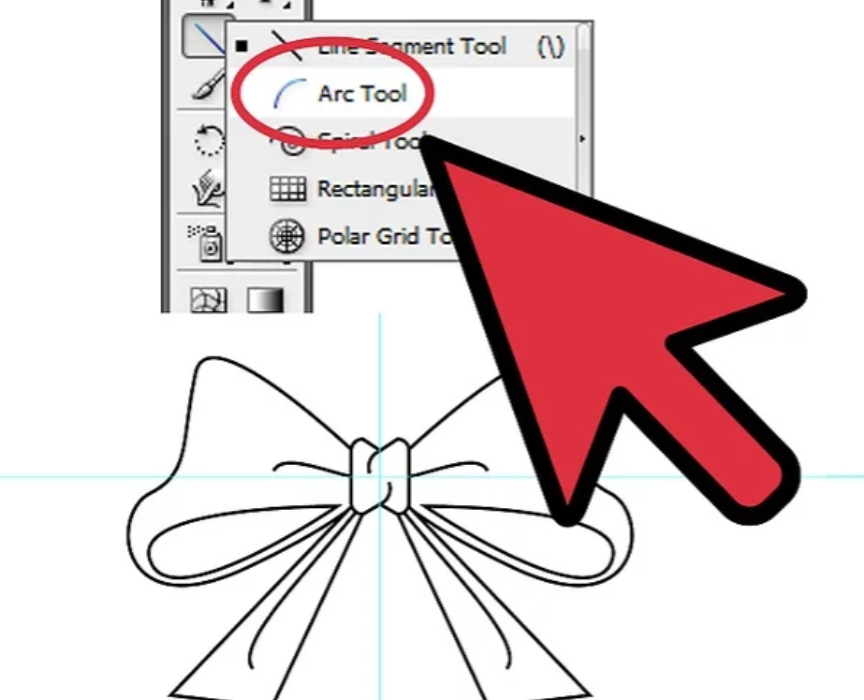
12、通过在功能区上添加颜色来完成图稿。通过遵循以下组合,在功能区上设置以下颜色。浅粉色:C = 0,M = 17.8,Y = 12,K = 0;深粉红色:C = 2.35,M = 47.06,Y = 12.55,K = 0
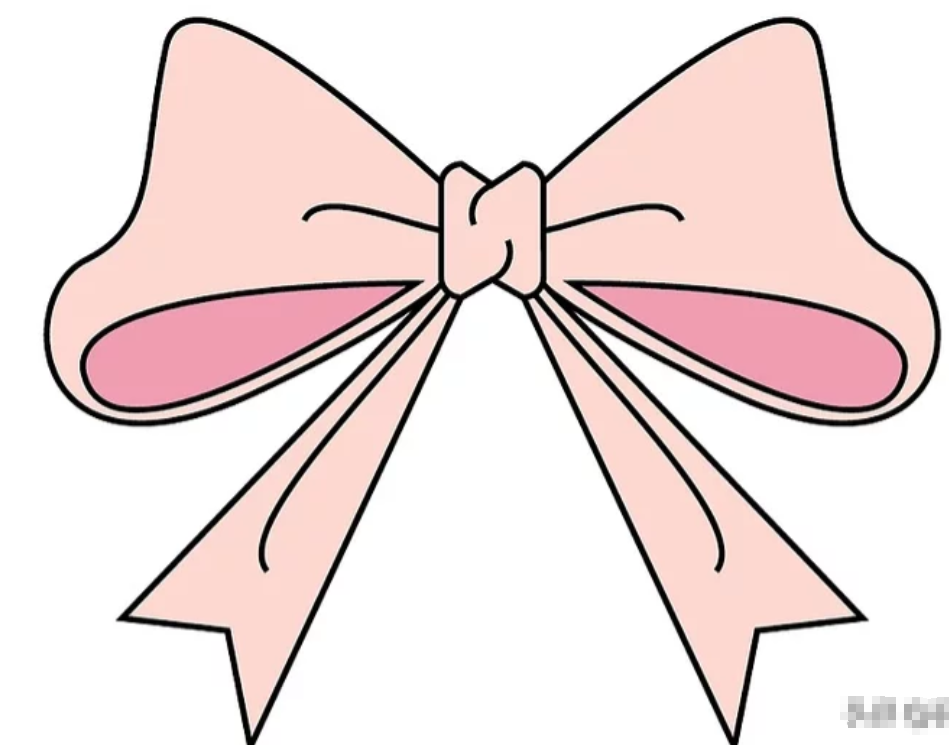
以上就是今天的内容,关注疯狂的美工官网,每天分享不同设计教程!
【随机内容】
-
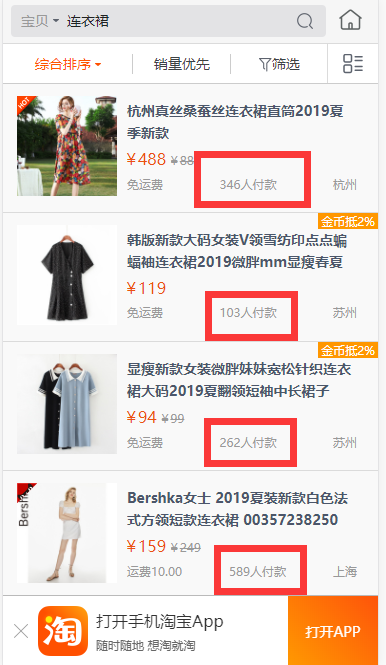
运营干货:7大因素影响店铺宝贝权重,想不开车就上首页必须注意这几点
2019-07-06 -

新手小白学习广告设计排版技巧和构图方式的7个技巧,让你快速学会
2023-03-04 -
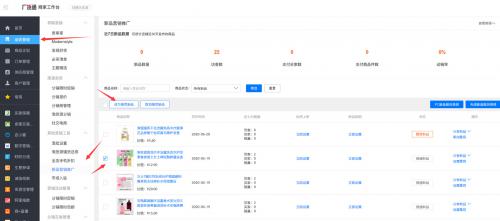 2020-10-14
2020-10-14
-
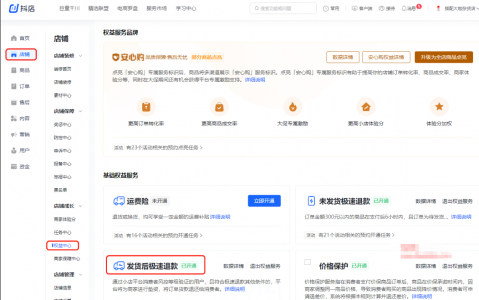 2022-05-08
2022-05-08


